Instagram のメッセージにさまざまな絵文字で反応する方法

ハート以外の絵文字を使用して Instagram のメッセージに反応したいですか? Instagram でカスタム絵文字リアクションを送信する方法を説明したガイドを確認してください。
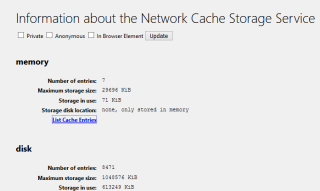
Mozilla Firefoxは、GoogleChromeに次いで世界中で使用されている2番目に人気のあるブラウザです。Firefoxブラウザの使用中に問題が発生した場合は、アンインストールと再インストールは最適な解決策ではありません。ただし、問題が再発するまで、当面は問題が解決する可能性があります。問題を完全に解決するための恒久的な解決策を見つけることが不可欠です。問題を解決するには、問題を特定する必要があります。Firefoxには、パフォーマンスと発生するイベントを監視する組み込みツールがあります。
Firefoxがクラッシュし続けるときに情報を取得する方法は?
トラブルシューティングを行うために、Firefoxはクラッシュの問題を繰り返します。Firefoxブラウザに組み込まれているツールとレポートについて説明しましょう。Firefoxによって表示されるさまざまなパフォーマンスレポートと概要があり、MozillaFirefoxアドレスバーにパスを入力することでアクセスできます。
Firefoxキャッシュについて
アドレスバーに「about:cache」と入力します。
このページでは、いくつかのエントリの詳細、最大および現在のストレージサイズと場所など、ネットワークキャッシュストレージサービスに関する情報を提供します。関連するリンクをクリックして、各キャッシュエントリとその作成時期について詳しく知ることもできます。情報は、メモリキャッシュ、ディスクキャッシュ、アプリキャッシュに分けられます。
また読む:「Firefoxはすでに実行されていますが、応答していません」というエラーメッセージを修正します。
Firefoxのクラッシュについて
について入力してください:アドレスバーでクラッシュします
システムがクラッシュした回数を誰かが覚えているとは思いませんが、幸いなことに、Firefoxはクラッシュに関するログを保持しています。他のブラウザはその欠点のログを記録しないと思います。上のスクリーンショットは、クラッシュのイベントが日付と時刻とともにどのように記録されるかを示しています。ユーザーが[送信]ボタンをクリックすると、Firefoxの親会社であるMozillaにレポートが送信されます。これは、Firefoxがクラッシュし続ける問題のトラブルシューティングに役立ちます。
Firefoxメモリについて

次のように入力します:アドレスバーのメモリ
Firefoxのトラブルシューティングを行う際に考慮すべきもう1つの重要なページは、Firefoxのメモリ使用量に関する情報を表示するメモリの詳細ページです。
まず、[測定]ボタンをクリックすると、メモリがどのように使用されているかが表示されます。

次に、現在のレポートを保存して、後で別のレポートと比較できます。

3番目のボックスでは、ユーザーは3つの異なるオプションを使用してFirefoxのメモリ使用量を減らすことができます。

GCまたはガベージコレクションボタンは、Firefoxのメモリをスキャンします。前のセッションの残り、特にJSコードを探し、不要なメモリスペースを占有しているため削除します。
CCまたはCycleCollectionは、Firefox全体をスキャンし、不要なデータを削除して、Firefoxがクラッシュし続ける問題のトラブルシューティングを支援します。
[メモリ使用量の最小化]ボタンはGCおよびCCと同じ機能を備えていますが、各プロセスを3回実行するため、最初のスキャンで何かが見落とされた場合、2番目のスキャンでそれを検出できます。
これらのボタンのいずれかを使用すると、メモリが解放され、Firefoxがクラッシュするのを防ぎます。
Firefoxネットワーキングについて
次のように入力します:アドレスバーにネットワーク
このページには、Firefoxブラウザを介して接続されているWebサイトとネットワークに関する情報が表示されます。アクセスしたすべてのWebページがここに表示され、セッションが現在実行されているかどうかを示すアクティブな列が表示されます。また、SSLがないことを示すFalseを使用して、セキュリティで保護されたソケットレイヤーなしでWebサイトにアクセスしたかどうかを確認することもできます。その他のオプションには、DNS、Web Sockets、および一意のネットワークIDが含まれます。これは、Firefoxがクラッシュし続ける問題のトラブルシューティングに役立ちます。
Firefoxのパフォーマンスについて

次のように入力します:アドレスバーのパフォーマンス
このページには、現在アクティブな各ページまたはアドオンによるメモリリソースの消費量が表示されます。エネルギーへの影響と使用されるメモリのサイズに関するリアルタイムの情報を提供します。これは、特にFirefoxが動作しているときに必要であり、Firefoxがクラッシュするのを防ぐために主な原因を特定したい場合に必要です。
また読む:自分をプロにするためのこれらの便利なFirefox設定について学ぶ
Firefoxプロファイルについて
次のように入力します:アドレスバーのプロファイル
過去に私のために働いた最後の解決策は、新しいプロファイルを作成し、Firefoxブラウザを通常どおり再起動することでした。しばらく使用して、同じ問題が発生するかどうかを確認し、後で古いプロファイルを削除してください。アドオンを無効にして再起動することもできます。これは、拡張機能のいずれかに問題があるかどうかを特定するのに役立ちます。
FirefoxConfigについて
アドレスバーに「about:config」と入力します

Firefoxの概要ストーリーの最後の章は、構成設定で終わります。設定できる設定はたくさんあります。ただし、このページにアクセスする前に2つの予防ウィンドウがあるので、何かをそのままにしておく方がよいと感じます。
また読む:Firefoxブラウザでキオスクモードをアクティブにする方法は?
Firefoxがクラッシュし続ける場合のトラブルシューティング方法の手順を調べましたか?
もちろん、最終的な解決策は、Firefoxブラウザをアンインストールして再インストールすることです。上記のすべての手順で問題が解決しない場合は、オペレーティングシステムを更新し、Firefoxを更新して、アドオンなしで実行してみてください。ここに記載されていない他の手順をご存知の場合は、下のコメントセクションにメモしてお知らせください。
Facebook やYouTubeなどのソーシャルメディアでフォローしてください。ご質問やご提案がございましたら、下のコメントセクションでお知らせください。解決策をお返ししたいと思います。テクノロジーに関連する一般的な問題の解決策とともに、ヒントやコツを定期的に投稿しています。ニュースレターを購読して、テクノロジーの世界に関する定期的な更新を入手してください。
ハート以外の絵文字を使用して Instagram のメッセージに反応したいですか? Instagram でカスタム絵文字リアクションを送信する方法を説明したガイドを確認してください。
TikTokで迷惑なアカウントをブロックしたいですか? TikTokで誰かをブロックするとどうなるかは次のとおりです。
YouTube の視聴時間を知りたいですか?これは、プラットフォームに多くの時間を費やしすぎているかどうかを知り、時間を短縮するためのヒントを提供します。
iPhone または Android の Google マップでダーク モード機能が動作しない場合は、この問題を解決する最良の方法を次に示します。
ここでは、Snapchat のディレクター モードを使用して、グリーン スクリーン、カメラ レイアウトなどのより高度な機能にアクセスする方法を説明します。
この投稿では、特にビデオ通話中に、デスクトップとモバイルで Facebook Messenger の画面を共有する手順を共有します。
デフォルトのエクスプローラー アプリが作業中にスタックすると、フォルダーやファイルにアクセスできなくなります。というメッセージが表示されます。問題を解決する最良の方法は次のとおりです。
アラートの非表示は、iPhone、iPad、Mac のメッセージ アプリの便利な機能です。使い方は次のとおりです。
Samsung TV のリモコンが機能しないとイライラすることがあります。故障したSamsung TVのリモコンを修復する最良の方法は次のとおりです。
ESPN が FireStick で動作しないと、注目のスポーツ中継を見逃してしまう可能性があります。問題を解決する主な方法を確認してください。









